Настройка D-Link DIR-615 K2 Beeline

- 2320
- 198
- Lowell Altenwerth
Тази инструкция е посветена на настройката на друго устройство от D-Link-DIR-615 K2. Настройката на рутера на този модел не е твърде различна от другите с подобен фърмуер, но ще опиша напълно, подробно и със снимките. Ще се конфигурираме за Beeline с L2TP връзка (тя работи почти навсякъде за домашен интернет beeline). См. Също така: Видео за настройка на DIR-300 (също напълно подходящо за този рутер)

Wi-Fi рутер DIR-615 K2
Подготовка за настройка
И така, на първо място, докато не свържете рутера DIR-615 K2, ние изтегляме новия файл на фърмуера от официалния сайт. Всички маршрутизатори D-Link DIR-615 K2, които се срещнаха току-що закупени в магазина, бяха на борда на фърмуера версия 1.0.0. Действителният фърмуер в момента на писането на тази инструкция е 1.0.14. За да го изтеглите, отидете на официалния сайт FTP.Dlink.RU, отидете на/pub/рутер/dir-615/фърмуер/revk/k2/папка и изтеглете фърмуера, който се намира там с разширението на компютъра .Кошче.
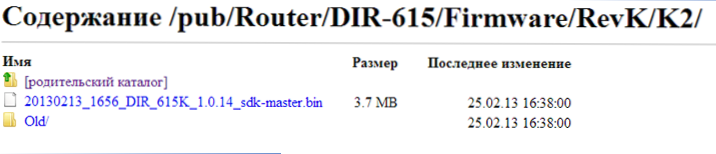
Файл с фърмуер на официалния уебсайт D-Link
Друго действие, което препоръчвам да изпълнявате, преди да настроите рутер, е да проверите настройките на връзката в локална мрежа. За това:
- В Windows 8 и Windows 7 отидете на контролния панел - мрежите от мрежи и общия достъп и изберете елемента „Промяна на параметрите на адаптера“, щракнете върху десния клавиш на мишката към иконата „Локална мрежова връзка“ и изберете „Свойства“
- В Windows XP отидете на контролния панел - Мрежови връзки, щракнете върху десния бутон на мишката До иконата „Локална мрежова връзка“, изберете „Свойства“.
- След това, в списъка на мрежовите компоненти, изберете Интернет протокол Версия 4 TCP/IPv4 и щракнете върху свойствата
- Погледнете и се уверете, че свойствата показват „Получете IP адреса автоматично“, „Получавайте DNS адреси автоматично“
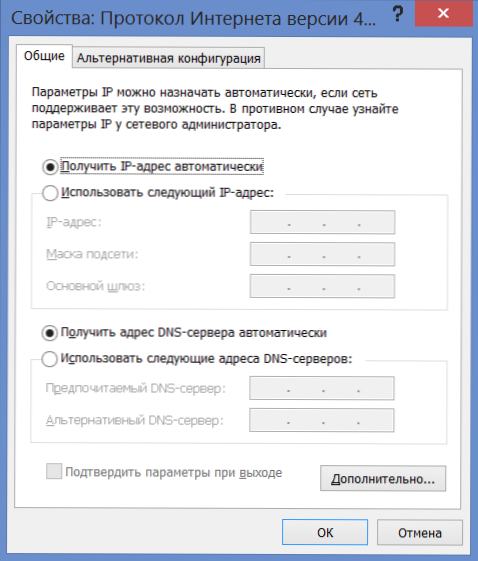
Правилни настройки на LAN
Свързване на рутера
Връзка D-Link DIR-615 K2 не е много трудна: Свържете кабела на Beeline към порта WAN (Интернет), един от LAN портовете (например LAN1), включен с комплект за кабели с конектор на компютърна мрежова карта. Свържете силата на рутера.

Връзка DIR-615 K2
DIR-615 K2 фърмуер
Подобна операция като актуализиране на фърмуера на рутера не трябва да ви плаши, в него няма абсолютно нищо сложно и не е напълно ясно защо в някои компании за ремонт на компютри тази услуга струва значителна сума.
И така, след като сте свързани с рутер, стартирайте всеки интернет браузър и въведете 192 в адресната лента.168.0.1, след това щракнете върху „Въведете“.
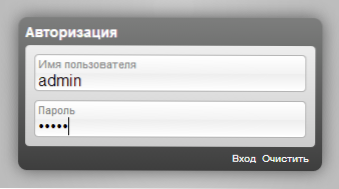
Ще видите прозореца за заявка за вход и парола. Стандартно влизане и парола за рутери D -link Dir - администратор. Въведете и въведете страницата за настройки на рутера (администраторски панел).
В допускането на рутера по -долу щракнете върху „Разширени настройки“, след което в раздела „Система“ щракнете върху стрелката вдясно и изберете елемента „Актуализиране на PO“.
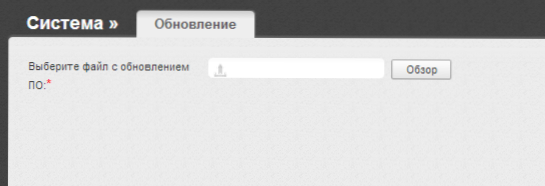
В полето за избор на нов файл на фърмуера изберете нов фърмуер, качен в самото начало, и щракнете върху „Актуализиране“. Изчакайте фърмуера. По време на това връзката с рутера може да изчезне - това е нормално. Друга грешка забеляза и на DIR-615 K2: След актуализацията рутерът веднъж каза, че фърмуерът с него не е съвместим, въпреки факта, че е официален фърмуер за тази ревизия на рутера. В същото време тя беше успешно инсталирана и работи.
В края на фърмуера отново отидете на панела за настройки на рутера (най -вероятно това ще се случи автоматично).
Настройка L2TP връзка Beeline
На главната страница в панела на администратора на оксид щракнете върху „Разширени настройки“ и в раздела Изберете „WAN“, ще видите списък, в който ще има една връзка - тя не ни интересува и ще бъде премахната автоматично. Щракнете върху "Добавяне".
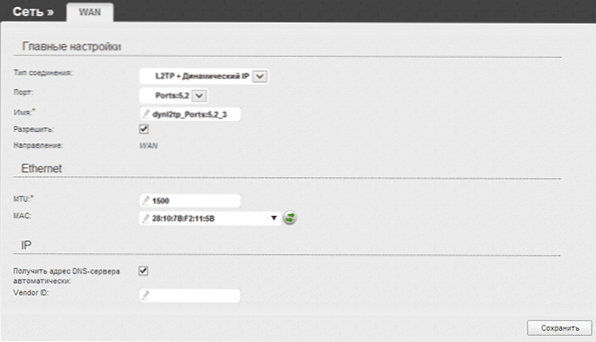
- В полето „Тип на връзката“ посочете L2TP + динамичен IP
- В полето „Потребителско име“, „Парола“ и „Потвърждение на паролата“ посочваме данните, които се намират (вход и парола за достъп до интернет)
- VPN сървър Адрес Ние посочваме TP.интернет.Beeline.ru
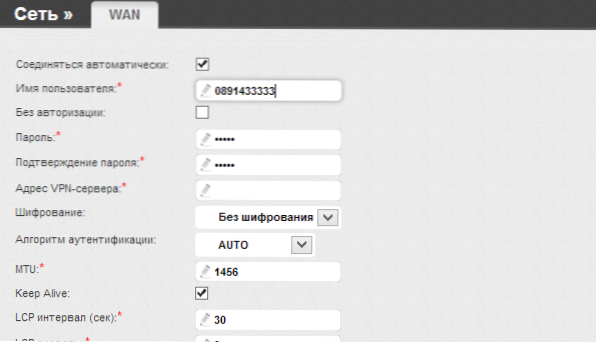
Останалите параметри могат да бъдат оставени без промяна. Преди да щракнете върху „Запазване“, изключете връзката на Beeline на самия компютър, ако той все още е свързан. В бъдеще тази връзка ще инсталира рутер и ако се стартира на компютър, тогава никое други устройства за достъп до интернет няма да получат интернет чрез Wi-Fi.

Връзката е установена
Щракнете върху "Запазване". Ще видите разкъсана връзка в списъка с връзки и крушка с номер 1 вдясно вдясно. Трябва да щракнете върху него и да изберете елемента "Запазване", така че настройките да не отпадат в случай на изключване на рутера от изхода. Актуализирайте страница със списък на връзките. Ако всичко е направено правилно, тогава ще видите, че е в състояние на „свързан“ и, след като се опитате да отворите всяка интернет страница в отделен раздел на браузъра, можете да се уверите, че интернет работи. Можете също да проверите операцията на мрежата от смартфона, лаптопа или таблета на Wi-Fi. Единствената точка е нашата безжична мрежа досега без парола.
Забележка: На един от рутерите DIR-615 K2 се срещна с факта, че връзката не е установена и е била в състояние да "неизвестна грешка" преди презареждане на устройството. Без видима причина. Търговията на маршрутизатора може да се извършва програмно, като се използва менюто „Система“ в горната част или просто изключване на силата на рутера за кратко време.
Настройка на парола Wi-Fi, IPTV, Smart TV
Написах подробно за това как да сложа парола на Wi-Fi в тази статия, тя е напълно подходяща за DIR-615 K2.
За да конфигурирате IPTV за телевизия от Beeline, не се изисква да извършвате някои особено трудни действия: На основната страница на настройките на рутера изберете Master на IPTV, след което ще трябва да посочите порта на LAN, на който Beeline Префиксът ще бъде свързан и ще запази настройките.
Интелигентните телевизионни телевизори са просто лесни за свързване с кабел с един от LAN портовете на рутер (просто не с този, който беше разпределен под IPTV).
Тук, може би, всичко е в настройката D-Link Dir-615 K2. Ако нещо не работи за вас или други проблеми, когато настройвате рутер - погледнете тази статия, може би има решение в нея.

